
ディスコードで他人のプロフィール画像を保存するにはどうすればいいの?
このような疑問に答えます。
通常プロフィール写真を保存する場合は、右クリックすると保存することができます。
ただし、Discordの場合プロフィール写真を右クリックしても何も起こりません。ではDiscordのプロフィール写真を保存するにはどうすればよいのか?
本記事では、他人のDiscordプロフィール画像を保存する方法をわかりやすく解説します。
NFT・仮想通貨を始めるならコインチェックで無料登録
Discord(ディスコード)で他人のプロフィール写真を保存する方法

手順の概要は以下のとおり。
- プロフィール写真に移動し、開発者コンソールを開く
- プロフィール写真のリンクをコピーする
- プロフィール写真のファイルタイプとサイズを編集する
- プロフィール写真を保存する
それでは上記の手順について、画像を使いながら解説していきます。
プロフィール写真に移動し、開発者コンソールを開きます
プロフィール写真への移動
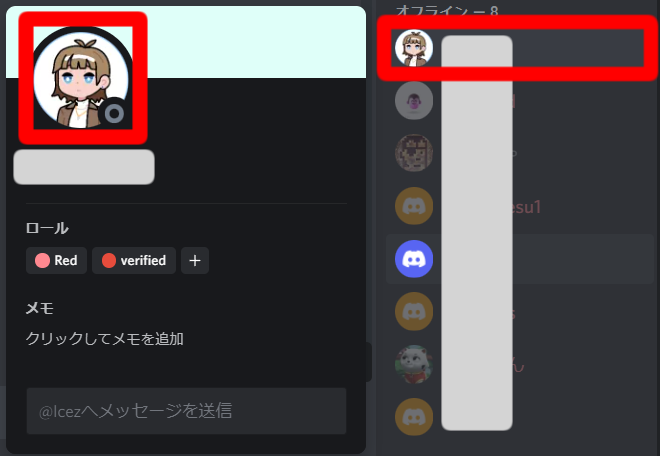
まずデスクトップ版のDiscordを開き、アカウントにログインします。
※モバイル版のDiscordは、開発者コンソールを開くことができません。
Discordにログインしたら、プロフィール写真に移動する必要があります。
サーバーの右側のサイドバーでユーザーを見つけて、そのユーザーのプロフィールをクリックします。次にプロフィール写真をクリックして展開します。
開発者コンソールを開きます

キーボードの「CTRL + SHIFT + I」を押します。これによって、Discordで開発者コンソールが開きます。
次にコンソールの左上にあるアイコンをクリックします。
プロフィール写真のリンクをコピーします
プロフィール写真のHTMLコードを表示
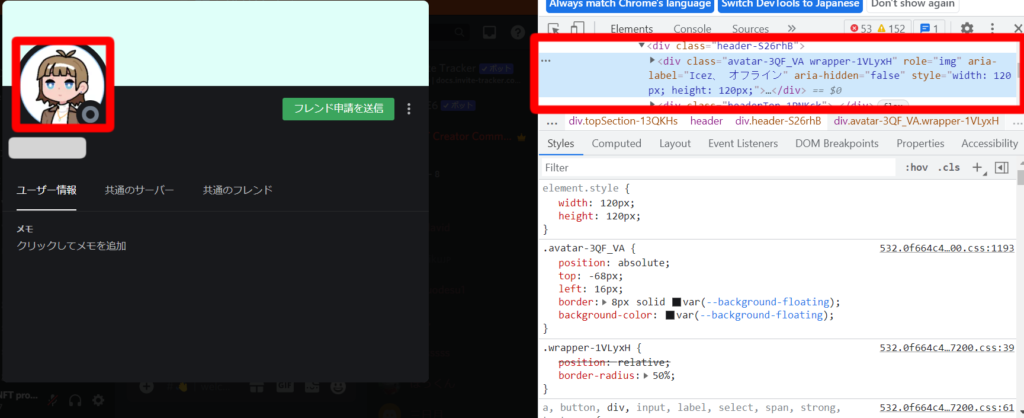
マウスのカーソルを合わせると、該当するHTMLコードが表示されます。
まずユーザーのプロフィール写真に、カーソルを合わせクリックします。
これによって開発者コンソールに、プロフィール写真のHTMLコードが表示されます。該当するHTMLコードの背景が薄青くなるのですぐに確認できると思います。
プロフィール写真のリンクをコピーする
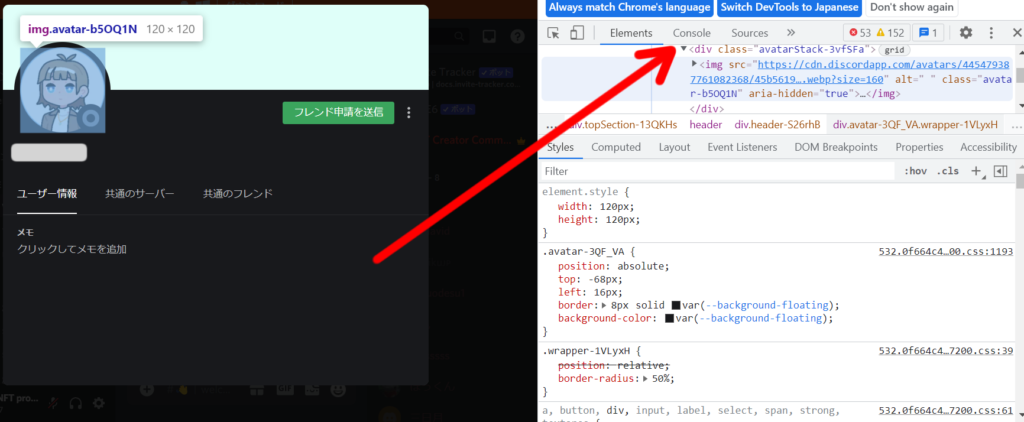
プロフィール写真のHTMLコードが見つかったので、それを展開する必要があります。
まず矢印をクリックして展開していきます。ほとんどの場合、目的のリンクに到達するには矢印を4回クリックする必要があります。
imgタグが見つかったら、リンクをダブルクリックし、次に「CTRL + C」を押してリンクをコピーします。
上記の例で言えば、この部分をコピーします。
https://cdn.discordapp.com/avatars/445479387761082368/45b5619af9f0cb64710a87bab0ce1974.webp?size=160"
コピーしたリンクがプロフィール写真のリンクです。
ファイルのタイプとプロフィール写真のサイズを編集します
プロフィール写真のリンクにアクセス
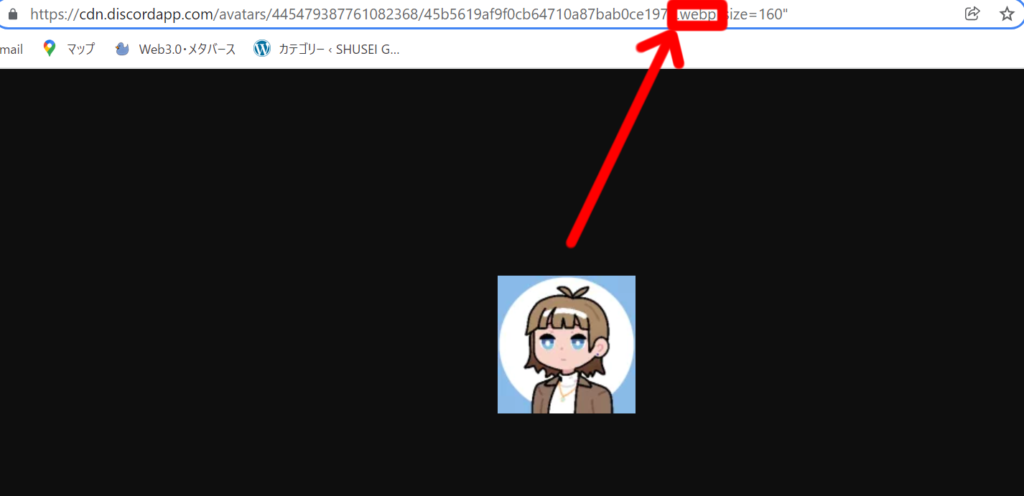
プロフィール写真のリンクをコピーしたので、ブラウザでそのリンクにアクセスする必要があります。
まず、MicrosoftEdgeやChromeなどのブラウザを開きます。次にプロフィール写真のリンクをブラウザのURLフィールドに貼り付けて検索します。
リンクを検索すると、プロフィール写真が表示されます。リンクで画像のファイルタイプが確認できます。
プロフィール写真を保存するには、ファイルタイプが「png」または「jpg」のいずれかであることを確認する必要があります。
リンクのファイルタイプが上記のように「webp」の場合は「png」に変更してください。
プロフィール写真のサイズを変更
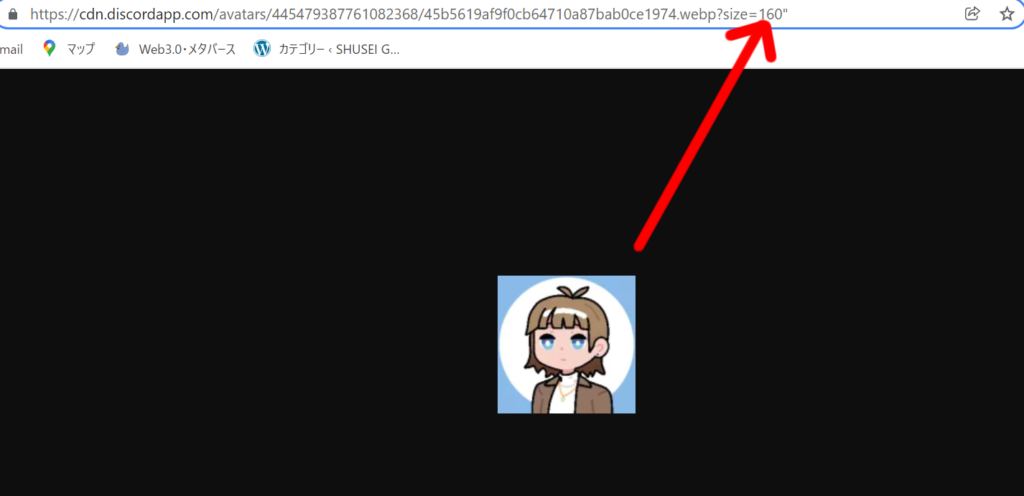
プロフィール写真のリンクには「size = 160」のラベルが表示されています。これは画像のサイズが160 x160であることを意味します。
ただし160 x160は非常に小さいので、画像のサイズを大きくします。
ラベルの番号を調整することで、画像を希望のサイズに変更できます。
たとえば画像のサイズを大きくするには、ラベルの番号を「256」に変更してみましょう。なおDiscordのプロフィール写真のサイズ制限は通常256x 256であるため、「256」が入力可能な最大数です。
プロフィール写真を保存します
プロフィール写真を右クリックし「名前を付けて画像を保存」をクリック
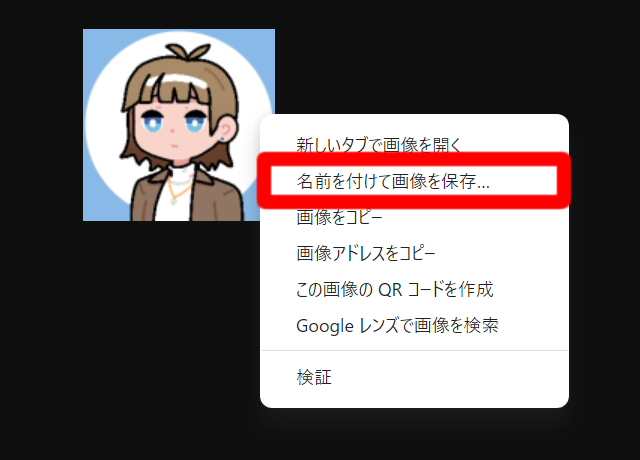
ファイルの種類とプロフィール写真のサイズを編集したら、画像を保存することができます。
まずプロフィール写真を右クリックします。
次に「名前を付けて画像を保存」をクリックして、プロフィール写真を保存する場所を選択します。
保存先を指定し、ファイル名を付ける
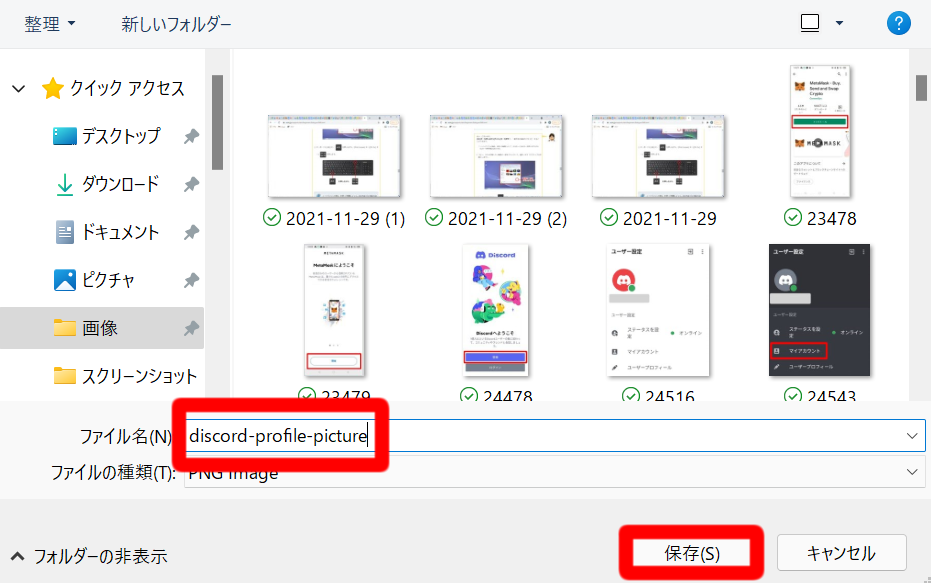
「名前を付けて画像を保存」をクリックすると、ファイルエクスプローラーが開きます。
まずプロフィール写真を保存するフォルダに移動します。フォルダに移動したら、ファイルに名前を付ける必要があります。
ファイル名の例は、「discord-profile-picture」です。
最後に「保存」をクリックして、Discordのプロフィール写真を保存します。
以上、Discordのプロフィール写真を保存する方法を解説しました。
まとめ
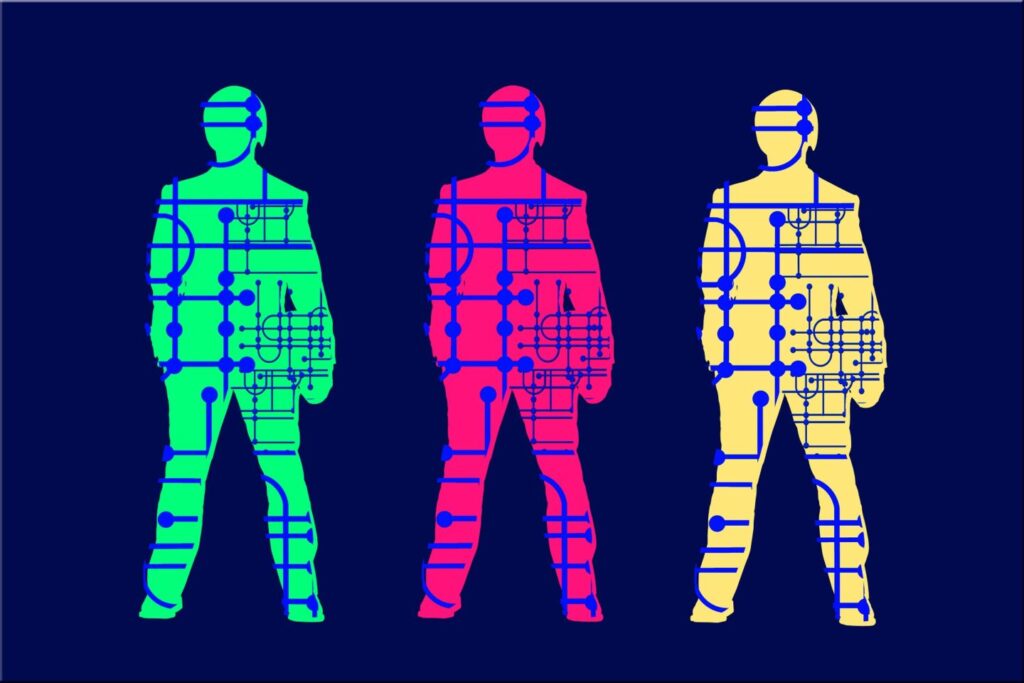
Discordのプロフィール写真は右クリックで、保存することはできません。したがってDiscordでプロフィール写真を保存する場合は、本記事で紹介した方法を取る必要があります。
画像のリンクをコピーするには、開発者コンソールが必要です。ブラウザで画像のファイルタイプを変更し、サイズを大きくすることもできます。
解説は以上になります。それではよいディスコードライフを!

